 皆様こんにちは、KING OF TIMEサポートセンターの宍戸です。
皆様こんにちは、KING OF TIMEサポートセンターの宍戸です。
 こんにちは、KING OF TIMEサポートセンターの伊藤です。
こんにちは、KING OF TIMEサポートセンターの伊藤です。
もわ~ん……
 う~~~~~~ん……ショボショボ……
う~~~~~~ん……ショボショボ……
 ディスプレイを食い入るように見つめてどうしたんですか?目、大丈夫ですか?
ディスプレイを食い入るように見つめてどうしたんですか?目、大丈夫ですか?
 今クラウドレコーダーを開いてるショボ。打刻をしたいんだけど、自分の名前を探すのに苦労するショボ……
今クラウドレコーダーを開いてるショボ。打刻をしたいんだけど、自分の名前を探すのに苦労するショボ……
 表示人数も多いし、老眼で目が霞んで困ってるということが謎の語尾から伝わってきました。
表示人数も多いし、老眼で目が霞んで困ってるということが謎の語尾から伝わってきました。
 もう自分の分だけ表示されてたらいいのに……
もう自分の分だけ表示されてたらいいのに……
 宍戸さん、Myレコーダーを使えばいいじゃないですか。個人用のブラウザレコーダーですよ。
宍戸さん、Myレコーダーを使えばいいじゃないですか。個人用のブラウザレコーダーですよ。
 そ、そ、そうだったーーーーー!!!
そ、そ、そうだったーーーーー!!!
自分だけの打刻画面!Myレコーダー
本日は、個人専用の打刻画面「Myレコーダー」についてご案内いたします!
今までのブラウザをクリックするタイプのレコーダーは、所属単位での発行のため、
表示されている従業員リストの中から、自分の名前を選択してパスワードを入力する方式でした。
もちろん、個人のPCで起動することを前提としておらず、店舗や拠点の入り口などに
設置したPCやタブレット1台で、スタッフ全員が打刻する運用のために開発されたものです。
ただ、それ以外に、デスクワーク業のお客様など1人1台PCをあてがわれている方々より、
「自分の席で打刻をしたい」というご要望が多かったため、このたび満を持して実装されました!
スマートフォンからのアクセスにも対応しております!
よりポータブルになり、営業職の方々などにもご利用いただけるようにしています。
※※ご利用にはサポートセンターでの切り替えが必要です。
ご利用希望のお客様は、以下の問い合わせフォームにて
Myレコーダー利用希望の旨を記載の上、送信をお願いいたします。※※
https://humantech.inboundtools.com/kot/contact
それでは、実際の画面を見てみましょー!
モダンブラウザに対応!
まずは、Myレコーダーの対応ブラウザをご確認ください。
以下の環境を満たした端末でアクセスしてくださいね。
【PCブラウザ】
以下のブラウザの最新バージョンにてご利用可能です。
・Internet Explorer
・Google Chrome
・Firefox
・Safari(MacもOKです!)
【モバイルブラウザ】
以下のOSの標準ブラウザの最新バージョンにてご利用可能です。
フィーチャーフォン(ガラケー)ではご利用いただけないのでご注意ください。
・iOS6.0以降
・Android3.0以降
よろしいですか?よろしいですね。
では、手始めに管理画面の
設定>タイムレコーダー設定>対象所属の[編集]
>「位置情報取得モード」「Myレコーダーパスワード必須機能」の2つを
ご要望に応じて設定をしてください。
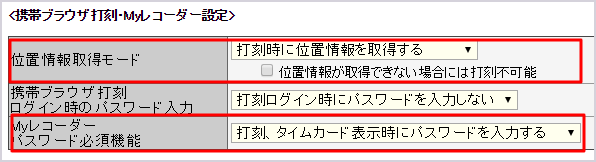
次に、各個人にMyレコーダーのURLと、ログインするためのIDとPWを送ります。
設定>従業員の設定>所属を1つ選択して[表示]>[メール一括送信]
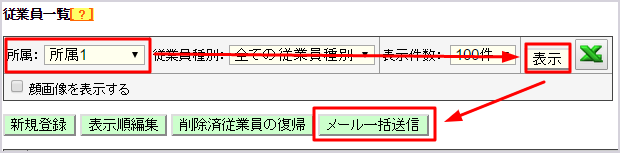
「メールテンプレート選択」の箇所で、Myレコーダー用を選択して[テンプレート挿入]を押します。
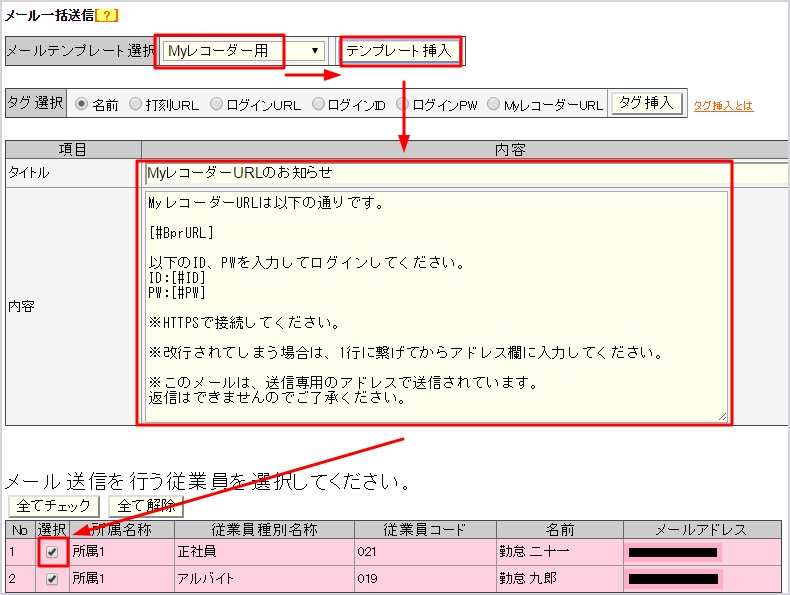
テンプレート内容が表示されたら、画面下部で送信対象従業員を確認してください。
送信を除外したい人からはチェックを外してくださいね。
メールが届いたら、URLをクリックしてログインしてみましょう。
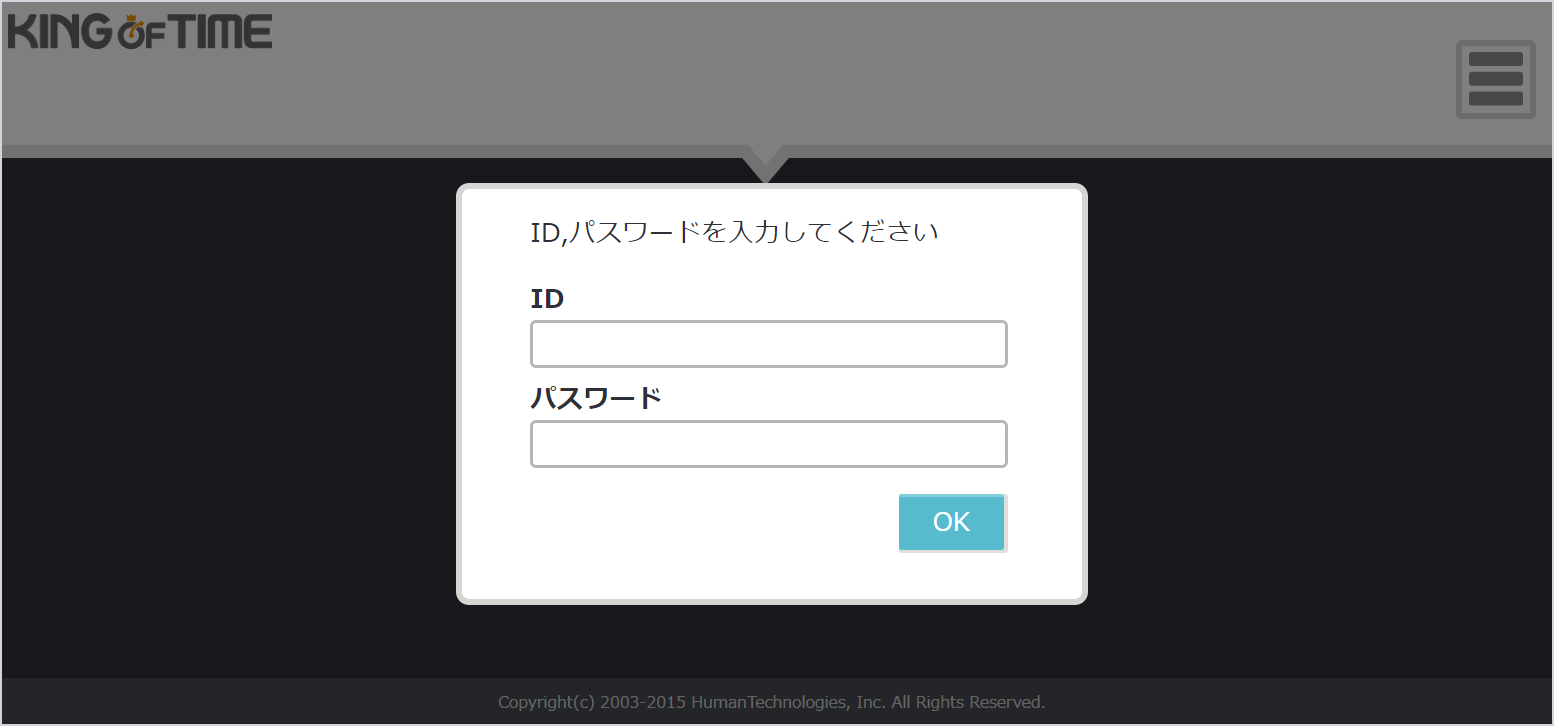
MyレコーダーのURLは共通で、初回に個人ごとのIDとPWを入れることで対象者の画面を表示します。
ブラウザキャッシュが残っている限りは、次回以降のアクセスでもログイン済みの画面が表示されますので、
毎回毎回IDとPWを入力する必要はないですのでご安心を。
ログインが済んだら以下の打刻画面が表示されます!
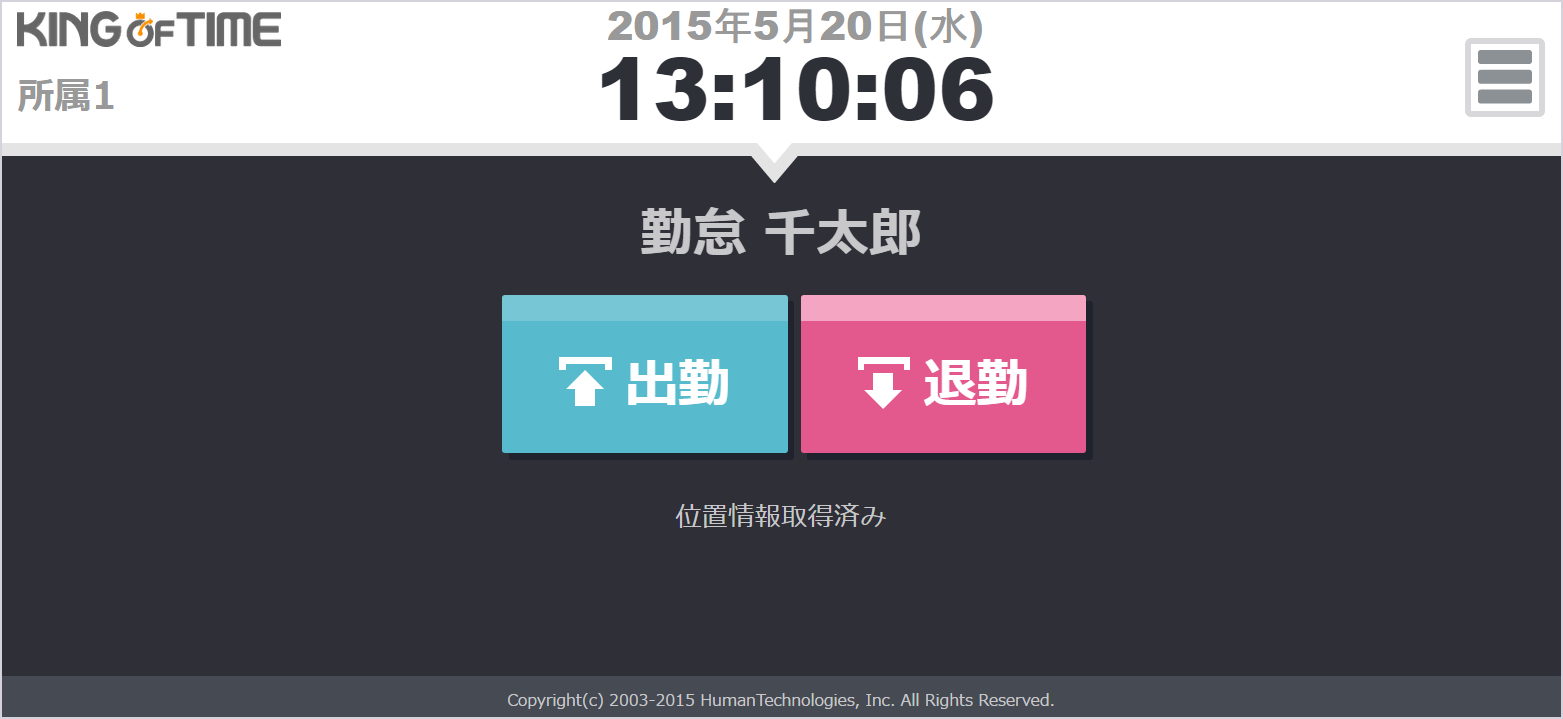
もう説明不要なほどシンプルな画面ですね。
出勤または退勤のボタンを押すだけで打刻できます。
右上の三本線の操作メニューからは、以下のことができます。
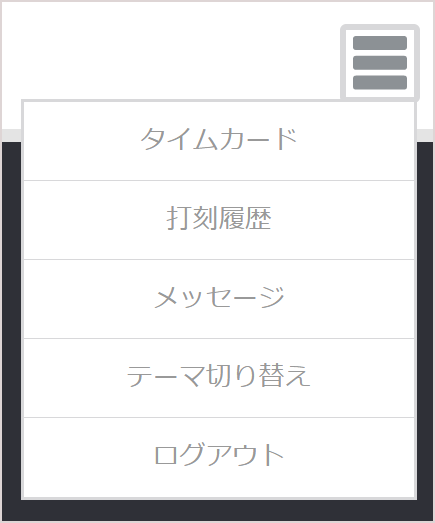
・タイムカード画面へ遷移します。
・打刻履歴を表示します。
・メンテナンス情報など、システムからのメッセージを表示します。
・テーマを切り替えられます。
・ログアウトします。
テーマ切り替えってなんぞ?と思った好奇心旺盛なお客様は、以下の画像をご覧あれ!
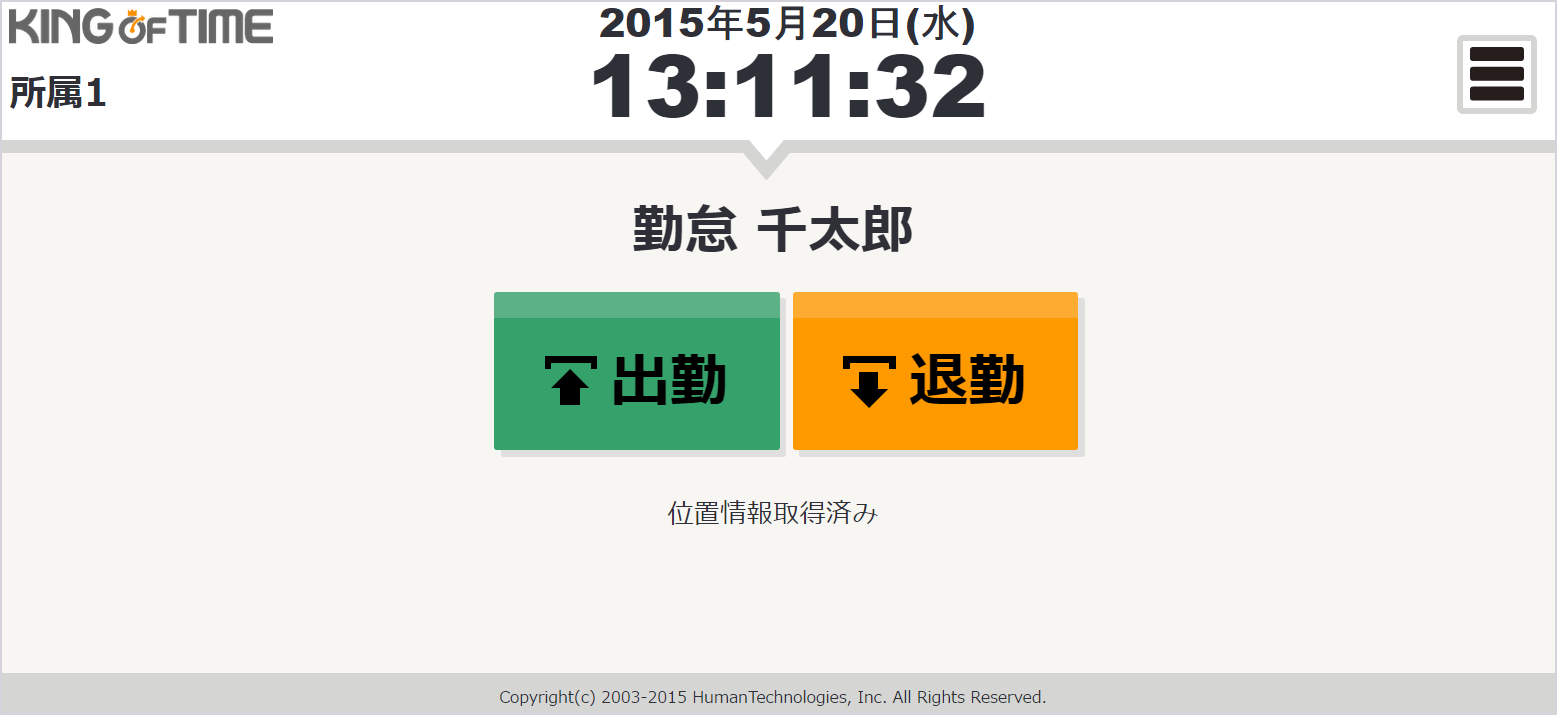
画面の色調が変わるだけでした~!ウェッヘッヘッヘ!
とは言え、どちらもスタイリッシュな色味なので宍戸はお気に入りです。
気分によって切り替えて使っています♪
スマホからも打刻できますぞ
スマートフォンからアクセスした場合は、こんな感じの画面になります。
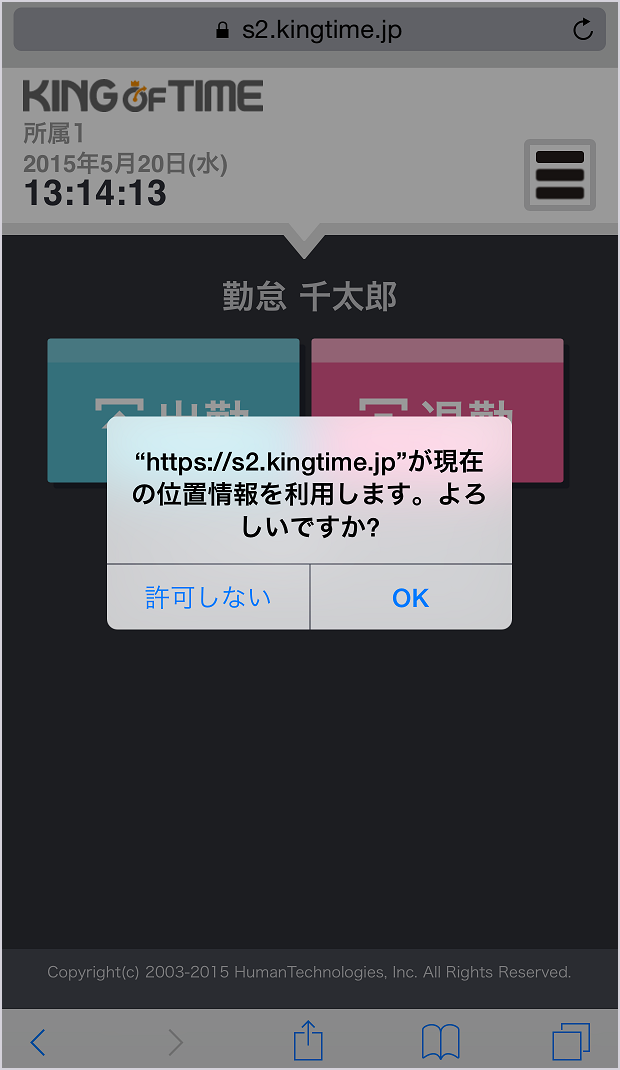
初回アクセス時は、位置情報取得の許可が端末から聞かれますので、許可してくださいね。
OKをタップしたら、PC同様初回ログインが必要です。
ログイン後は、PCブラウザと同じデザインでお使いいただけます!
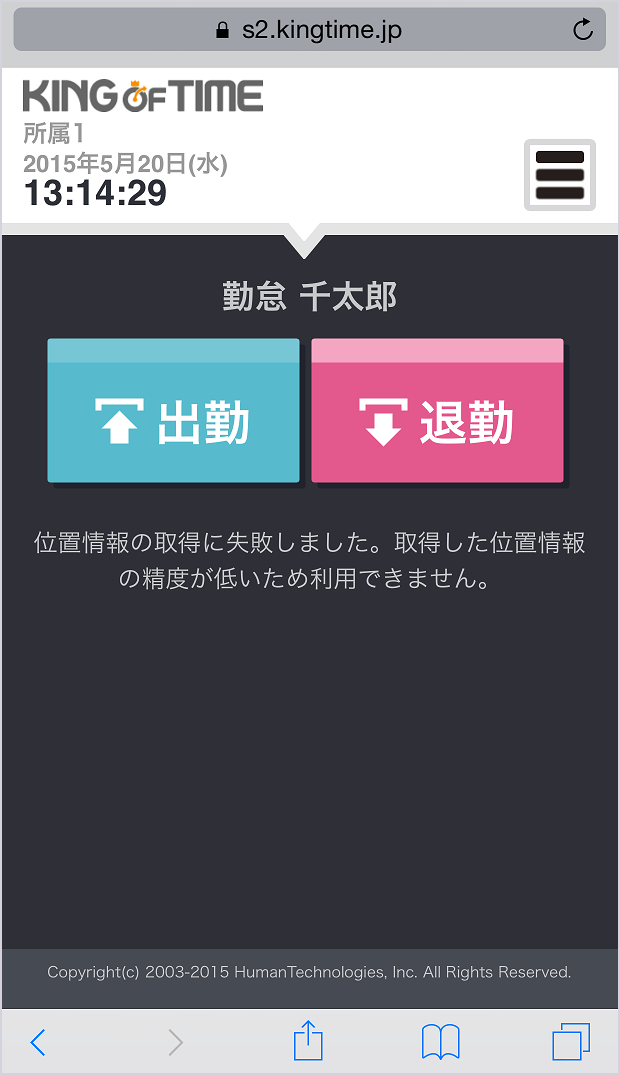
位置情報が取得できなかった場合はこんなエラーが表示されます。
ネットワークや使用ブラウザによって、位置情報取得の精度が変わりますのでご注意ください。
機能追加はご連絡くださいね
いかがでしょうか。
位置情報も取得できるので、不正打刻の抑止効果もあるのが安心ですね!
ご利用希望のお客様は、以下の問い合わせフォームにて
Myレコーダー利用希望の旨を記載の上、送信をお願いいたします。
https://humantech.inboundtools.com/kot/contact
それでは今回はこのへんで。
今後もお役立ち情報をお届けいたしますので、どうぞよろしくお願いいたします!



